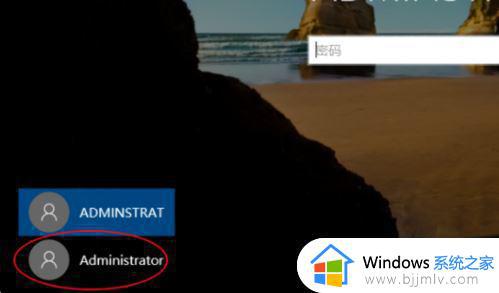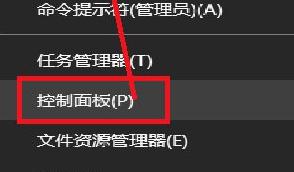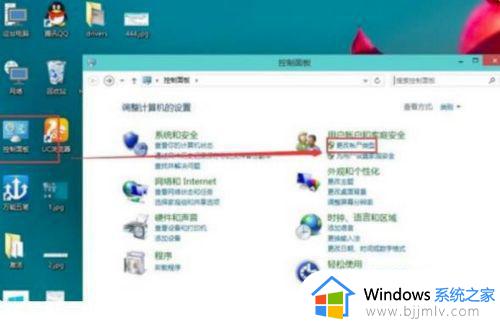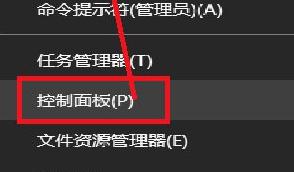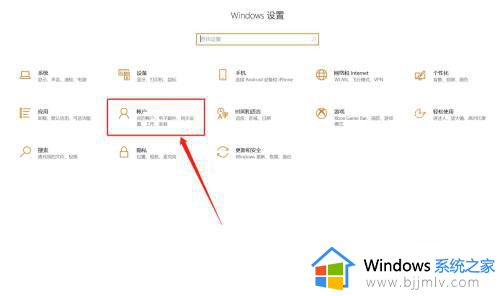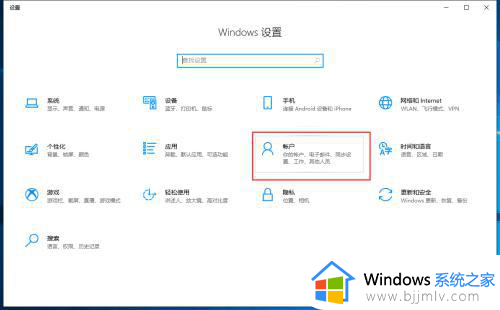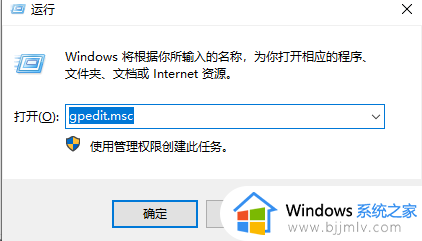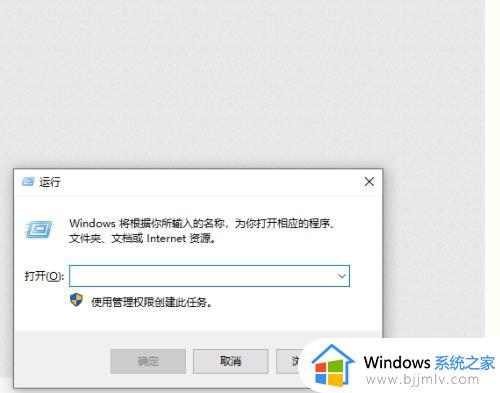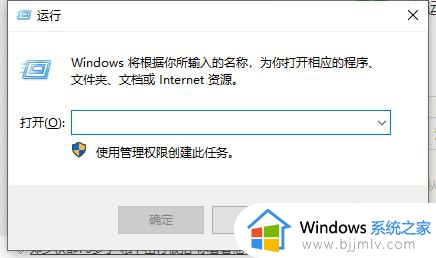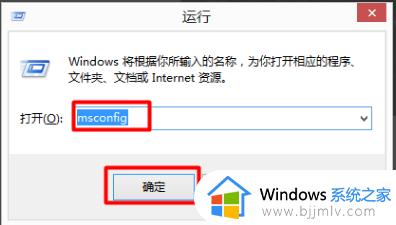win10两个管理员账户怎么删除一个 win10有两个管理员账户如何删除一个
更新时间:2023-06-27 15:20:49作者:runxin
通常在win10系统中都会有默认的管理员账户,能够方便用户对电脑进行个人权限设置,当然我们也可以在win10系统上创建新的管理员账户来提高安全性,可是这是电脑中就有两个管理员账户,对此win10两个管理员账户怎么删除一个呢?下面小编就来教大家win10有两个管理员账户删除一个操作方法。
具体方法:
1、进入系统按Win+i打开Windows设置,点击“帐户”。
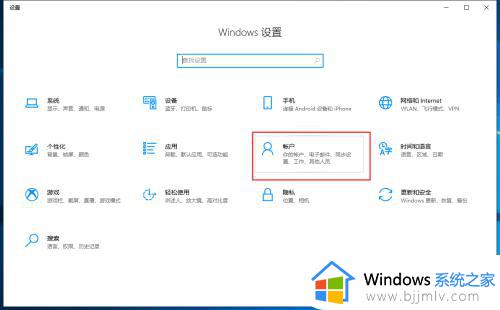
2、点击“其它账户”就可以查看到另一个账户。
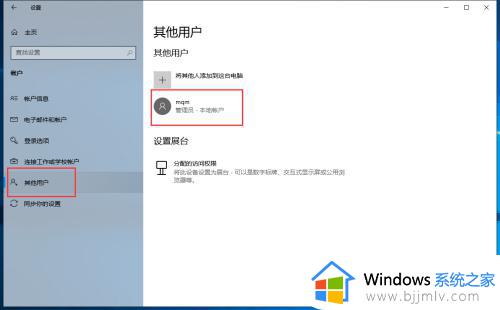
3、点击第二个账户,弹出下拉菜单,点击“删除”按钮。
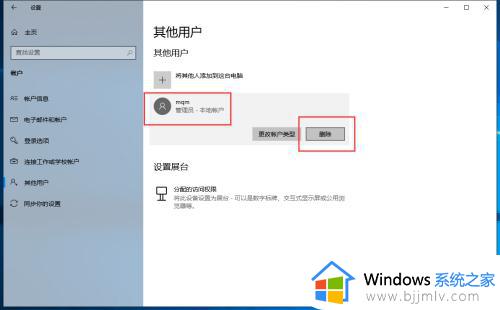
4、弹出提示框“要删除账户和数据吗?”点击“删除账户和数据”。
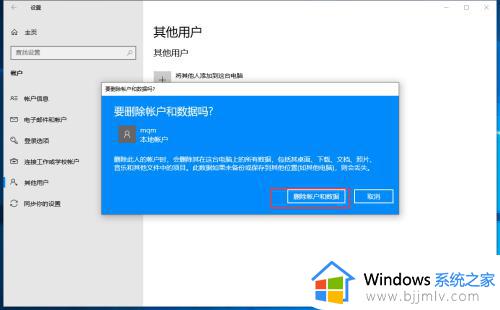
5、这样就可以删除其它账户中的另一个账户了,注意登录的账户权限要比删除的账户权限要高才行。
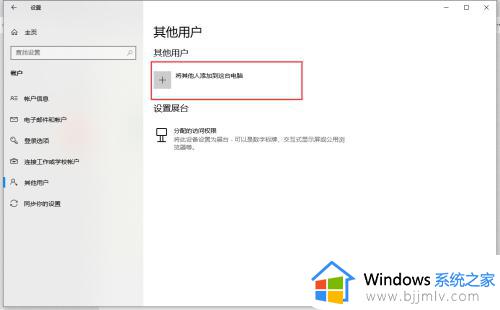
本文就是小编给大家带来的win10有两个管理员账户删除一个操作方法了,还有不懂得用户就可以根据小编的方法来操作吧,希望本文能够对大家有所帮助。